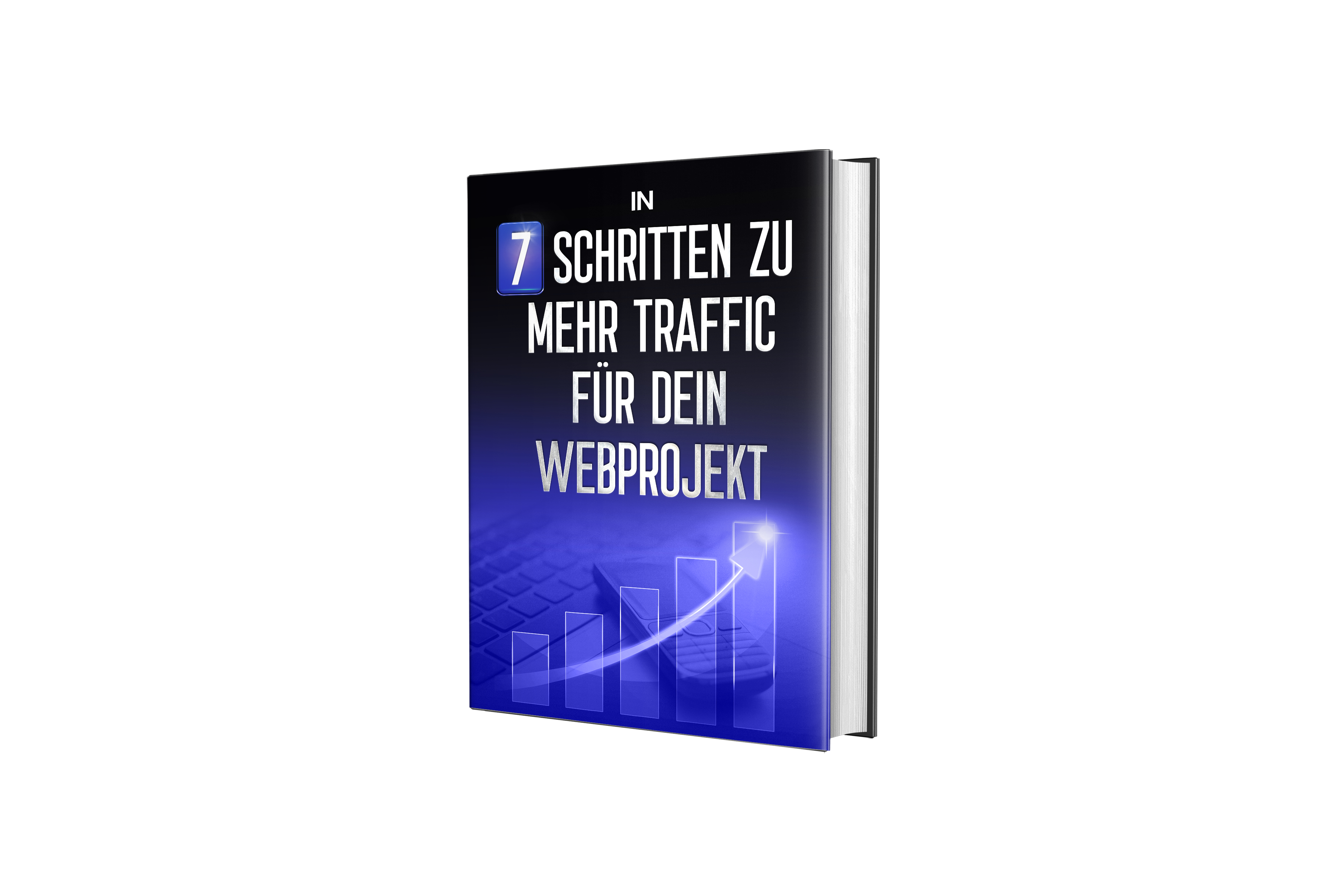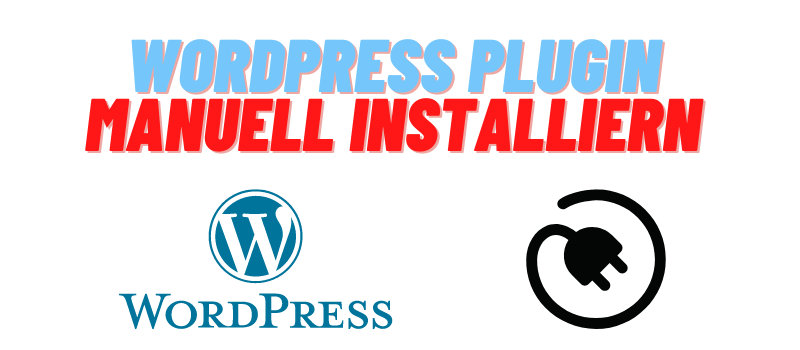Eine sticky sidebar aka eine fixierte Seitenleiste mit Elementor Pro machen? Wie geht das?
In diesem Beitrag zeigen wir dir ein Tutorial.
Eine fixierte Seitenleiste kann eine Website optisch ganz schön aufpeppen. Auch CTR mäßig kann man so noch einiges aus einer Seite herausholen. Wir zeigen dir, wie du mit Elementor eine fixierte Seitenleiste einbauen kannst.
Als erstes brauchst du Elementor Pro. Mit diesem stehen dir die Template Funktionen zur Verfügung.
Für das sticky sidebar menu mit Elementor und WordPress müssen wir ein neues Elementor Template machen, ein sogenanntes Single Post Template. Später können wir Auswählen, wo genau auf unserer Website dieses Template angezeigt werden soll, und unter welchen Bedingungen. Beispielsweise lassen sich Kategorien festlegen, unter welchen das Template angezeigt werden soll oder eben nicht.

Als erstes legen wir ein neues Template an. Dafür navigieren wir im WordPress Dashboard zu neu hinzufügen.
Nun legen wir ein neues Template an mit einer Seitenleiste. Hier können wir die gewünschten Elemente hineinsetzen. Wichtig ist hierbei, dass die neuen Elemente in einem eigenen Abschnitt sitzen. Warum das so ist, werden wir dir gleich erklären.

Der letzte Schritt ist die neue Sidebar (bzw. die darin liegenden Elemente) sticky zu machen. Dafür navigieren wir zu dem sidebar element und wählen es aus:


Jetzt nur noch das Element bei „Sticky“ auf top setzen – und das wars – schon hat man eine fixierte Sidebar mit Elementor erstellt.
Elementor Pro Sticky Sidebar – so fügt ihr eine Sidebar eurer Website hinzu
Im folgenden Tutorial, wollen wir euch daher zeigen, wie ihr die sticky sidebar erstellt und eurer WordPress Seite hinzufügt. Viel Spaß beim Lesen.
Diese Voraussetzungen benötigt ihr
Eine sticky sidebar zu erstellen ist denkbar einfach, wenn denn alle Bedingungen stimmen. Zu Beginn benötigt ihr daher das kostenpflichtige Elementor Pro Plugin (https://www.sitebuff.com/wordpress/elementor-pro-kosten/) für eure Website. Der Preis richtet sich hierbei auf die Anzahl der jährlich möglichen Seiten, die ihr erstellen wollt. Einen groben Überblick haben wir euch hier einmal zusammengefasst:– Essential Plan (umfasst eine Webseite und kostet 49 US-Dollar im Jahr)
– Expert Plan (umfasst bis zu 25 Webseiten und kostet 199 US-Dollar im Jahr)
– Studio Plan (umfasst bis zu 100 Webseiten und kostet im ersten Jahr 299 US-Dollar und das Jahr darauf 499 US-Dollar)
So erstellt ihr eine sticky sidebar und fügt sie eurer Website hinzu
Wen ihr jetzt eine sticky sidebar erstellen wollt, dann führt kein Weg am Dashboard vorbei. Daher gehen wir zuerst auf „Dashboard → neu → neues Template“. Im folgenden Reiter können wir dann ein neues Template mit Seitenleiste erstellen und fügen dieser dann noch gewünschte Elemente hinzu. Bei der Anordnung müssen wir allerdings darauf achten, dass jedes Element seinen eigenen Abschnitt besitzt.Jetzt haben wir es fast geschafft, denn die Sidebar muss noch „sticky“ gemacht werden. Dazu navigieren wir auf das sidebar Element und setzen den Wert unter „Sticky“ auf „Top“. Das war es auch schon, wir haben unsere fixierte Seitenleiste erstellt.
Übrigens, diese Leiste heißt offiziell „Single Post Template“. Darüber hinaus habt ihr die Möglichkeit, bestimmte Kategorien auszublenden oder auch einzubinden.
Fazit
Mit dem Elementor Pro Plugin war es tatsächlich noch nie so einfach eine Sidebar zur WordPress Website hinzuzufügen. Dank der einfachen Menüführung kann die Sidebar individuell angepasst werden und auf Wunsch auch Kategorien entfernt oder hinzugefügt werden. Dank der guten Preisgestaltung findet auch jeder sein passendes Paket.Übrigens, wenn ihr mit dem bloggen startet, dann schaut euch unbedingt unseren Ratgeber (https://www.sitebuff.com/wordpress/bloggen-lernen/) dazu an.